Notepad++ 是一款Windows环境下免费开源的代码编辑器,最近一直在用,默认的可能没那么好用,需要来设置和添加插件、主题,这样用起来会舒服些!以下是直接转过来的,以后用到的插件再慢慢加进来吧。
代码自动提示设置
Notepad++ 默认是没有打开这个功能的,设置方法如下:
打开[首选项]->[备份与自动完成],按下图设置
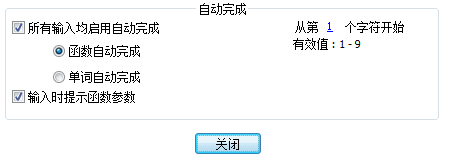
安装插件
因为 Notepad++ 的小巧,就给了它更多的空间用来扩展,其丰富的插件功能让 Notepad++ 如虎添翼。 这里我只介绍两款插件:
- 就是 Zen Coding 下载地址:http://code.google.com/p/zen-coding/ 下载最新版。 使用教程可以参看:http://rpsh.net/archives/zen-coding-npp/
- 就是 QuickText 下载地址:http://sourceforge.net/apps/mediawiki/notepad-plus/index.php?title=Plugin_Central 这两款插件配合使用,可以让你写代码的速度快上十倍,可以说是 Notepad++ 的必备插件(至少我是少不了这两个插件的)
皮肤更换
默认支持十五中皮肤:更换方法: 设置—语言格式设置—选择主题—-保存并关闭 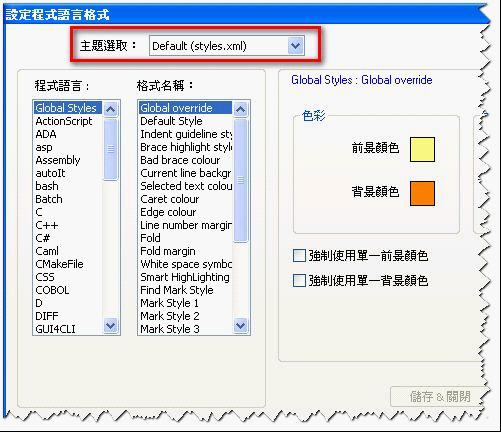
使用外部主题
- 到Textmate Theme Directory里找一个你喜欢的主题;
- 下载这个主题,用任何文本编辑器把它打开,复制所有代码,贴到theme converter page 里,然后“Download”;
- 把转化完的主题放到“D:\Program Files\Notepad++\themes” 中;
- 将文件名改为stylers.xml; 5 关闭你的Notepad++,重新打开,通过上面的选择和设置主题,你的新主题是不是已经起作用了?

